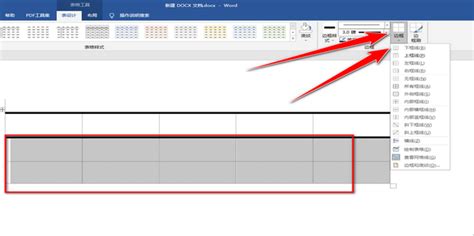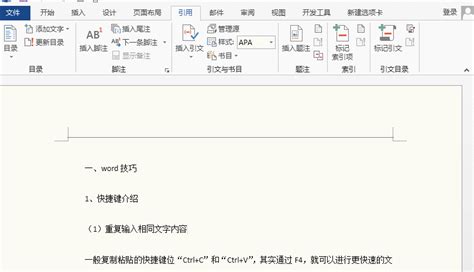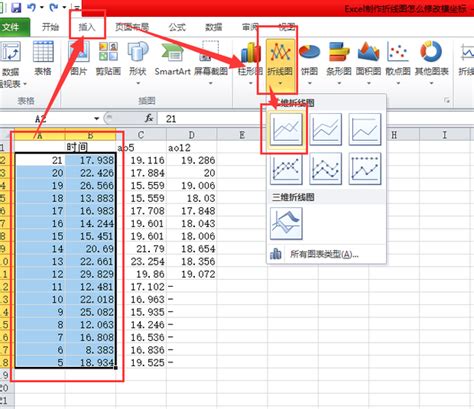Excel中创建表格的方法

在日常办公和学习中,Excel无疑是一款不可或缺的工具。它不仅能帮助我们处理大量的数据,还能通过制作表格来直观展示信息。然而,对于初学者来说,Excel的众多功能可能会让人感到有些无从下手。别担心,本文将为你详细介绍如何使用Excel制作表格,从基础操作到实用技巧,让你的表格制作之旅变得轻松又高效。

首先,我们来了解一下Excel制作表格的基本步骤。当你打开Excel软件后,会看到一个个空白的工作表,这些就是用来制作表格的基础。在开始制作之前,建议先规划好表格的内容和结构,这有助于你更高效地完成任务。

一、创建新表格

1. 打开Excel:双击Excel图标或在开始菜单中找到Excel程序并打开。
2. 选择工作表:默认情况下,Excel会打开一个包含多个工作表的新工作簿。你可以根据需要选择或添加新的工作表。
3. 输入标题:在表格的第一行输入表格的标题,例如“学生信息表”、“销售数据表”等。标题应简洁明了,能够概括表格的主题。
4. 添加列标题:在标题行的下一行,输入列标题,如“姓名”、“年龄”、“性别”等。这些列标题将作为表格的列标识,帮助你快速定位数据。
5. 输入数据:从第二行开始,按照列标题输入相应的数据。在输入数据时,注意数据的格式和准确性,以避免后续处理中的错误。
二、调整表格格式
为了使表格更加美观和易读,你可以对表格的格式进行调整。以下是一些常见的格式调整方法:
1. 调整列宽和行高:将鼠标指针放在列标题的右侧边界或行号的下边界,拖动鼠标以调整列宽或行高。这样可以使数据更加清晰易读。
2. 设置字体和字号:选中表格中的文本,然后在“开始”选项卡中设置字体、字号和颜色。你可以根据需要选择合适的字体和字号,以使表格更加美观。
3. 添加边框和填充色:选中表格区域,然后在“开始”选项卡中点击“边框”按钮,选择合适的边框样式。此外,你还可以为表格区域添加填充色,以突出显示某些数据或增强视觉效果。
4. 合并单元格:对于标题或需要跨越多列的文本,你可以使用“合并单元格”功能。选中需要合并的单元格,然后在“开始”选项卡中点击“合并与居中”按钮即可。
三、使用公式和函数
Excel的强大之处在于其丰富的公式和函数功能。通过使用公式和函数,你可以对表格中的数据进行计算、分析和处理。以下是一些常用的公式和函数:
1. 求和函数(SUM):用于计算一列或一行数据的总和。例如,你可以使用“=SUM(A2:A10)”来计算A2到A10单元格的和。
2. 平均值函数(AVERAGE):用于计算一列或一行数据的平均值。例如,“=AVERAGE(B2:B10)”将计算B2到B10单元格的平均值。
3. 最大值和最小值函数(MAX、MIN):分别用于计算一列或一行数据中的最大值和最小值。例如,“=MAX(C2:C10)”将返回C2到C10单元格中的最大值。
4. 条件函数(IF):用于根据条件对数据进行判断和处理。例如,“=IF(D2>60, "及格", "不及格")”将判断D2单元格的值是否大于60,并返回相应的结果。
四、数据排序和筛选
在处理大量数据时,排序和筛选功能能够帮助你快速找到需要的信息。以下是一些常见的排序和筛选方法:
1. 数据排序:选中需要排序的列,然后在“数据”选项卡中点击“排序”按钮。你可以选择升序或降序排序,并指定排序的依据。
2. 数据筛选:在“数据”选项卡中点击“筛选”按钮,然后在每个列标题的右侧会出现一个下拉箭头。点击下拉箭头,可以选择筛选条件,如等于、不等于、大于、小于等。通过筛选功能,你可以快速找到符合特定条件的数据。
五、使用图表展示数据
除了表格外,你还可以使用Excel中的图表功能来直观地展示数据。以下是一些常见的图表类型及其用途:
1. 柱状图:用于比较不同类别的数据大小。通过柱状图,你可以清晰地看到各个类别的数据差异。
2. 折线图:用于展示数据随时间的变化趋势。折线图能够直观地反映数据的波动情况。
3. 饼图:用于展示数据的比例关系。通过饼图,你可以看到各个部分在整体中所占的比例。
4. 散点图:用于展示两个变量之间的关系。散点图能够帮助你发现数据中的规律和趋势。
要创建图表,只需选中需要展示的数据区域,然后在“插入”选项卡中选择合适的图表类型即可。创建图表后,你还可以对图表进行进一步的格式化和美化,以增强视觉效果。
六、保存和分享表格
完成表格制作后,别忘了保存你的工作。你可以将表格保存为Excel文件(.xlsx),以便随时进行编辑和修改。此外,你还可以将表格分享给他人,让他们查看或编辑你的数据。要分享表格,可以通过电子邮件、云存储或即时通讯工具等方式将文件发送给其他人。
总之,Excel制作表格是一项非常实用的技能。通过掌握本文介绍的基本步骤和实用技巧,你将能够更高效地制作和管理表格数据。无论是在工作还是学习中,Excel都将成为你不可或缺的好帮手。希望这篇文章能够对你有所帮助,让你在Excel表格制作的道路上越走越远!
- 上一篇: 蒲松龄《狼》的译文是什么
- 下一篇: 突破限制!解决迅雷磁力链接无法下载的实用妙招
-
 如何在Excel中创建表格资讯攻略11-29
如何在Excel中创建表格资讯攻略11-29 -
 WPS中创建表格的步骤资讯攻略11-21
WPS中创建表格的步骤资讯攻略11-21 -
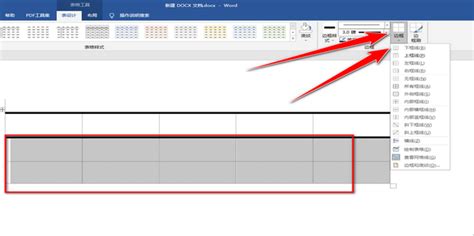 在Word中创建三线格的方法资讯攻略02-18
在Word中创建三线格的方法资讯攻略02-18 -
 在Photoshop中创建网格图案的方法资讯攻略11-23
在Photoshop中创建网格图案的方法资讯攻略11-23 -
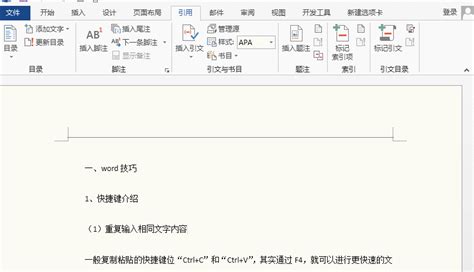 在Word中创建目录的方法资讯攻略12-02
在Word中创建目录的方法资讯攻略12-02 -
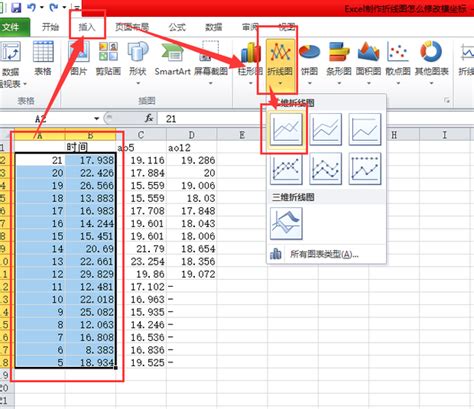 如何轻松设置Excel图表的横坐标资讯攻略12-06
如何轻松设置Excel图表的横坐标资讯攻略12-06